电脑待机久了黑屏怎么办 电脑待机后黑屏无法唤醒屏幕解决方法
更新时间:2024-01-27 10:09:11作者:jiang
电脑待机是我们日常使用中经常遇到的一个场景,但有时候当我们想唤醒电脑屏幕时却发现屏幕一片黑暗,无法正常工作,这种情况让人感到困扰,那么当电脑待机久了出现黑屏时,我们应该怎么办呢?解决这个问题并不复杂,只需要按照一些简单的方法进行排查和处理,就能让电脑屏幕重新亮起来,恢复正常使用。接下来我们将介绍一些解决电脑待机黑屏问题的方法,帮助大家解决这一困扰。
操作方法:
1、首先电脑待机时间长了黑屏无法激活,无论我们按什么快捷键都于事无补的。所以这里我们可以关机重启下电脑,如果不能使用快捷方法重启电脑,那就只能用按电源开关强制关机重启。

2、接着重启电脑后,我们进入到电脑桌面。并在某一位置上右键然后点选“属性”选项。

3、进入显示属性的管理窗,这里我们从主题选项切换到“屏幕保护程序”这个选项。
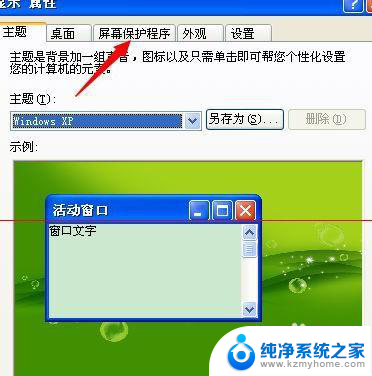
4、在屏幕保护程序设置窗口下,我们找到监视器的电源选项,并点击它下方的“电源”。

5、点击电源选项后我们进入源选项属性面板,在这个面板中的电源使用方案选项下点击选择“一直开着”。
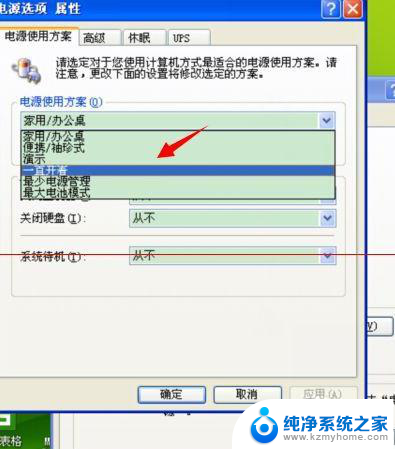
6、接着,再在下方的三个选项,全部点击选择为“从不”。
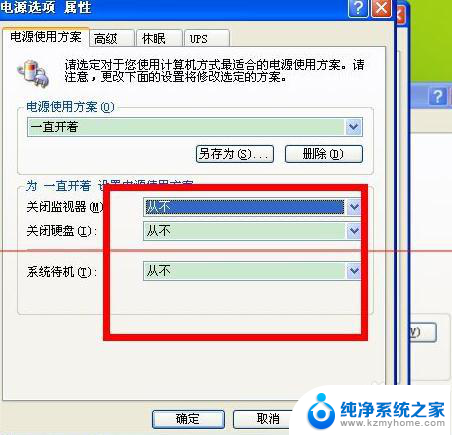
7、最后,在点击面板上方选项中的休眠,并把“启用休眠”前面的√点击取消。
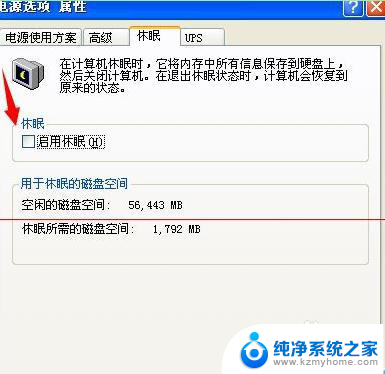
以上就是电脑待机时间过长后黑屏的解决方法,如果你遇到了相同的问题,可以参考本文中提到的步骤进行修复,希望这些方法对你有所帮助。
电脑待机久了黑屏怎么办 电脑待机后黑屏无法唤醒屏幕解决方法相关教程
- 电脑突然待机后黑屏无法唤醒怎么办 电脑待机后黑屏无法唤醒怎么解决
- 电脑屏幕怎么黑屏待机 电脑黑屏待机设置方法
- 怎么让笔记本电脑不黑屏待机 笔记本电脑待机时屏幕不黑屏怎么设置
- 惠普电脑休眠怎么唤醒屏幕 惠普笔记本电脑休眠黑屏无法唤醒解决方法
- 电脑怎样设置待机亮屏时间 电脑屏幕待机时间设置教程
- 戴尔休眠状态无法唤醒 戴尔电脑休眠后无法唤醒黑屏解决方法
- 三星电脑显示器黑屏怎么唤醒屏幕设置 三星电脑显示器黑屏无法打开
- 戴尔笔记本电脑黑屏睡眠 dell电脑黑屏按键无法唤醒怎么解决
- 苹果屏幕唤醒设置方法 iPhone轻点屏幕唤醒手机的设置方法
- ipad黑屏了打不开怎么办 ipad黑屏无法开机无法充电
- 微信发送不了语音 微信语音发送不了怎么办
- tcl电视投屏不了 TCL电视投屏无法显示画面怎么解决
- 3dmax打开没反应 3dmax打不开一直加载不出来
- 电视上怎么打开无线投屏 电视怎么打开无线投屏功能
- 文件夹里面桌面没有了 桌面文件被删除了怎么办
- windows2008关机选项 Windows server 2008 R2如何调整开始菜单关机按钮位置
电脑教程推荐
- 1 tcl电视投屏不了 TCL电视投屏无法显示画面怎么解决
- 2 windows2008关机选项 Windows server 2008 R2如何调整开始菜单关机按钮位置
- 3 电脑上的微信能分身吗 电脑上同时登录多个微信账号
- 4 怎么看电脑网卡支不支持千兆 怎样检测电脑网卡是否支持千兆速率
- 5 荣耀电脑开机键在哪 荣耀笔记本MagicBook Pro如何正确使用
- 6 一个耳机连不上蓝牙 蓝牙耳机配对失败
- 7 任务栏被隐藏时,可以按 键打开开始菜单 如何隐藏任务栏并用快捷键调出
- 8 电脑为什么找不到打印机 电脑找不到打印机怎么连接
- 9 word怎么清除最近打开文档记录 Word文档打开记录快速清除技巧
- 10 电脑排列图标怎么设置 桌面图标排序方式设置教程